RV34x: Mac 컴퓨터에 Cisco AnyConnect Secure Mobility Client 설치
목표
이 문서에서는 Mac 컴퓨터에서 Cisco AnyConnect Secure Mobility Client 버전 4.10.x를 다운로드하고 설치하는 방법을 보여줍니다.
이 문서는 Enterprise 제품이 아닌 Cisco Small Business RV34x 시리즈 라우터에만 적용됩니다.
소개
AnyConnect Secure Mobility Client는 모듈식 엔드포인트 소프트웨어 제품입니다. SSL(Secure Sockets Layer) 및 IPSec(Internet Protocol Security) IKEv2(Internet Key Exchange version 2)를 통한 VPN 액세스 기능뿐만 아니라 다양한 내장형 모듈을 이용하여 고급 보안 기능도 제공합니다.
AnyConnect 소프트웨어 버전
- AnyConnect - v4.10.x(최신 다운로드)
AnyConnect Secure Mobility Client 설치
초보자 정보
이 토글 섹션에서는 초보자를 위한 세부 정보 및 팁을 제공합니다.
사전 요구 사항
- AnyConnect는 라이선스 제품입니다. CDW와 같은 파트너 또는 회사의 디바이스 조달을 통해 클라이언트 라이선스를 구매해야 합니다. 1명의 사용자(L-AC-PLS-3Y-S5) 또는 25명의 사용자에 대한 1년(AC-PLS-P-25-S)을 포함한 라이선스 패킷 옵션입니다. 영구 라이선스를 비롯한 기타 라이선스 옵션도 제공됩니다. 라이선싱에 대한 자세한 내용은 아래의 라이선싱 정보 섹션에 있는 링크를 참조하십시오.
- 라우터에 사용 가능한 최신 버전의 펌웨어를 다운로드합니다.
- 운영 체제가 macOS 11.x(최신 버전의 AnyConnect 펌웨어 사용 시 Big Sur 포함), 10.15, 10.14 및 10.13(10.15 이상에서는 64비트만 지원됨) 중 하나인지 확인합니다. macOS 버전이 지원되는지 확실하지 않은 경우 릴리스 정보를 확인할 수 있습니다. 2021년 5월 릴리스 정보를 확인하십시오.
다른 문서를 확인하십시오!
- Windows에 AnyConnect 설치
- Ubuntu 데스크톱에서 AnyConnect 설치 및 사용
- 사용자 인터페이스를 사용하여 Ubuntu Desktop에 AnyConnect 설치 및 사용
적용 가능한 디바이스 | 소프트웨어 버전
- RV340 | 1.0.03.21(최신 버전 다운로드)
- RV340W | 1.0.03.21(최신 버전 다운로드)
- RV345 | 1.0.03.21(최신 버전 다운로드)
- RV345P | 1.0.03.21(최신 버전 다운로드)
라이선싱 정보
AnyConnect 클라이언트 라이선스를 통해 AnyConnect 데스크톱 클라이언트 및 제공되는 AnyConnect 모바일 클라이언트를 사용할 수 있습니다. Cisco AnyConnect Secure Mobility Client를 다운로드하고 사용하려면 클라이언트 라이선스가 필요합니다. 클라이언트 라이선스는 VPN 기능을 활성화하고, CDW와 같은 파트너 또는 회사의 디바이스 조달을 통해 25개 팩으로 판매됩니다.
AnyConnect 라이선싱에 대해 자세히 알아보시겠습니까? 다음은 몇 가지 리소스입니다.
1단계
웹 브라우저를 열고 Cisco Software Downloads(Cisco 소프트웨어 다운로드) 웹 페이지로 이동합니다.
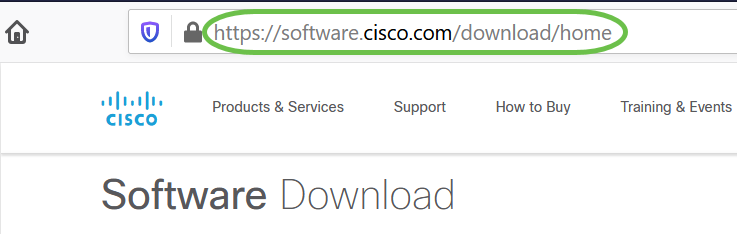
2단계
검색 창에서 'Anyconnect'를 입력하기 시작하면 옵션이 표시됩니다. AnyConnect Secure Mobility Client v4.x를 선택합니다.
3단계
Cisco AnyConnect VPN 클라이언트를 다운로드합니다. 대부분의 사용자는 AnyConnect Pre-Deployment Package (Mac OS) 옵션을 선택합니다.

- 이 문서의 이미지는 이 문서를 작성할 당시의 최신 버전인 AnyConnect v4.10.x의 이미지입니다.
- 라이선스를 구매했는데 AnyConnect를 다운로드할 수 없는 경우 Cisco GSR(Global Service Relations) 팀(+1 919-993-2724)에 문의하십시오. 옵션 2를 선택합니다. Cisco ID(Cisco.com에 로그인할 때 사용하는 ID)와 전화 걸기 시 판매 주문 번호를 알고 있어야 합니다. 두 가지를 통해 상황을 직관적으로 파악할 수 있습니다.
4단계
설치 프로그램을 두 번 클릭합니다.
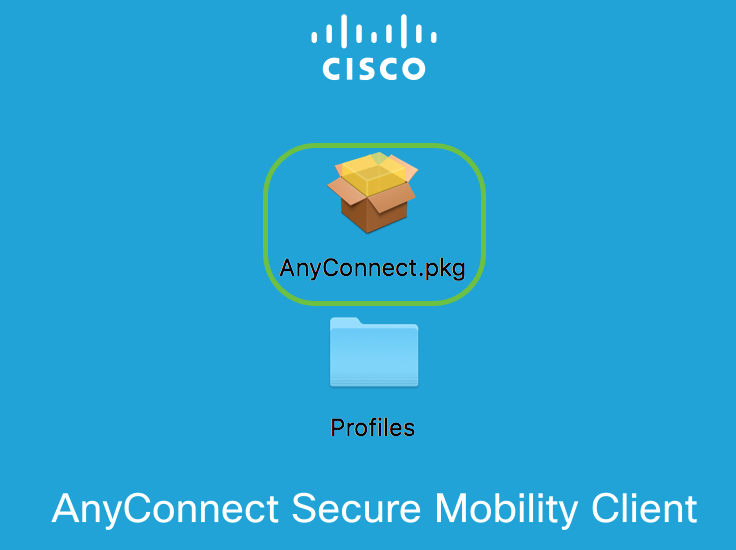
5단계
Continue(계속)를 클릭합니다.
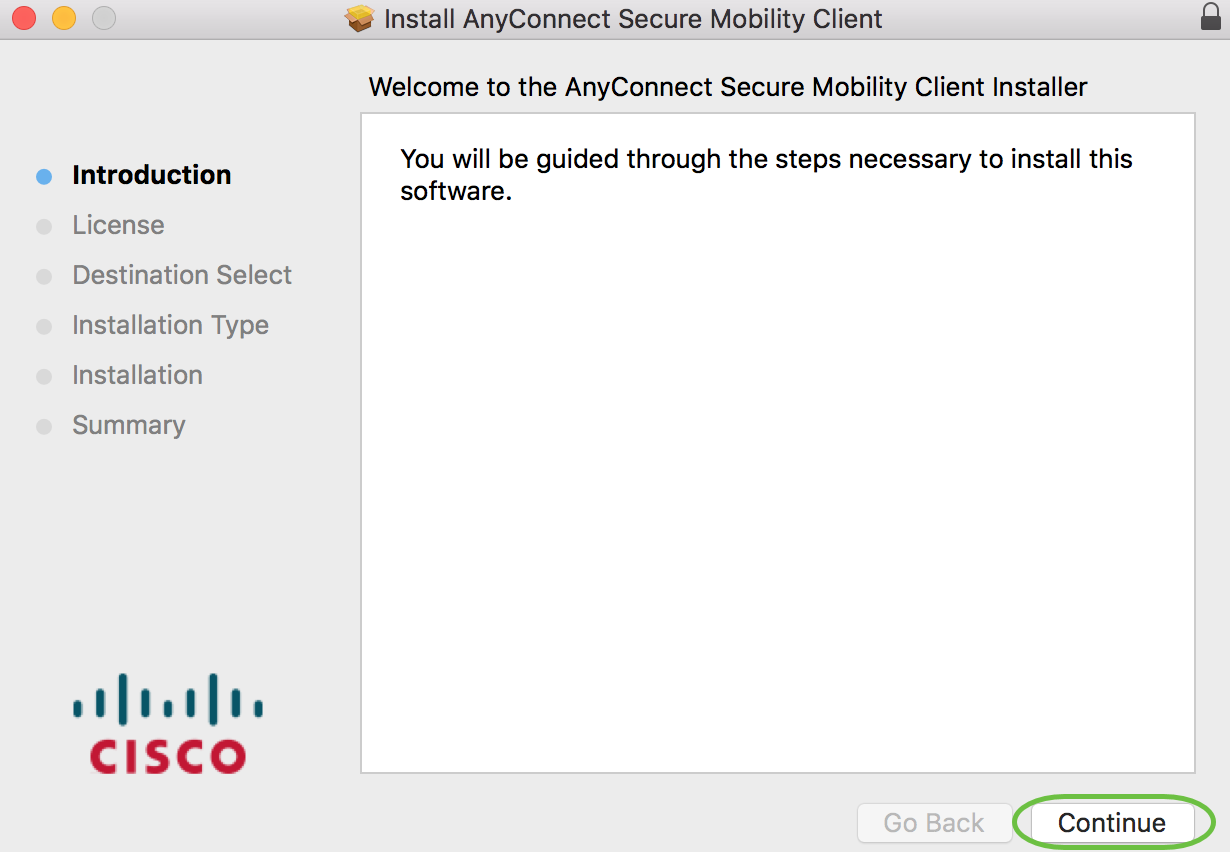
6단계
Supplemental End User License Agreement(최종 사용자 추가 사용권 계약)를 검토한 후 Continue(계속)를 클릭합니다.
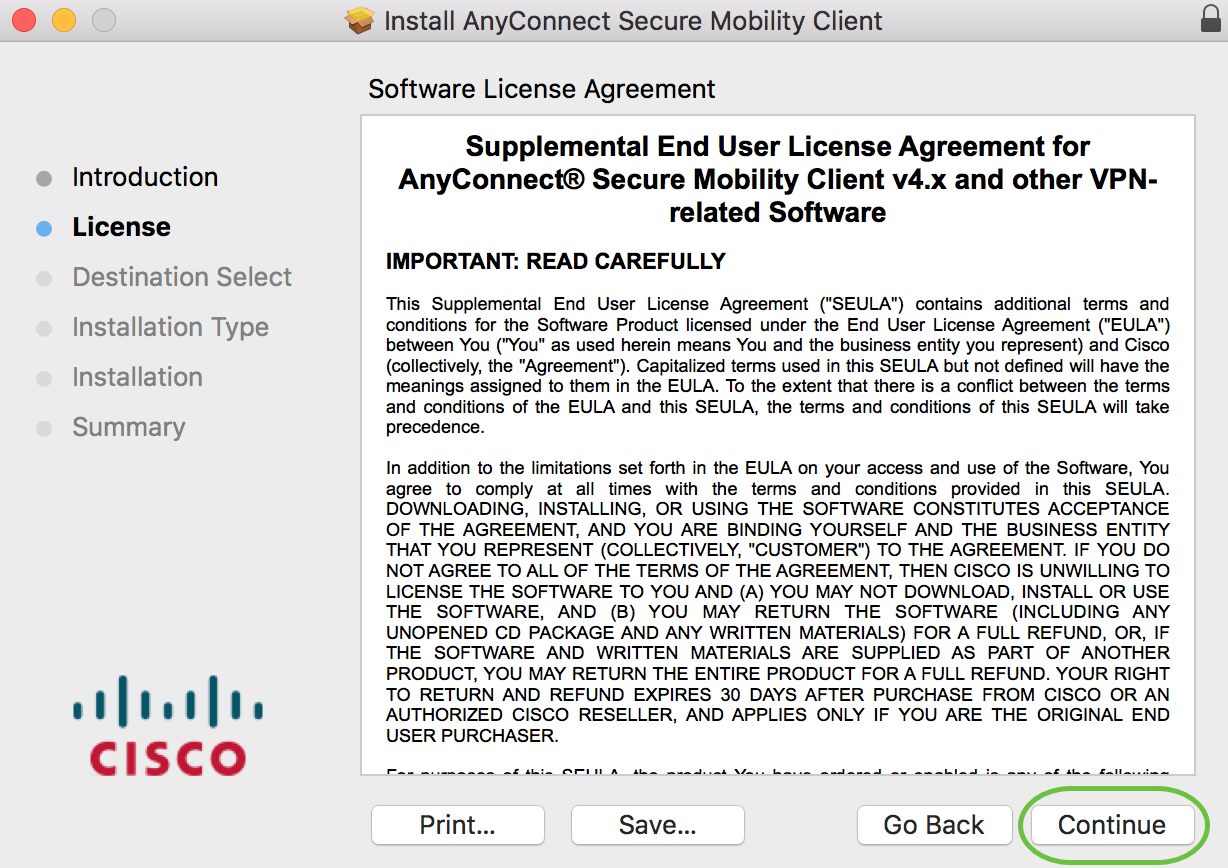
7단계
Agree(동의)를 클릭합니다.
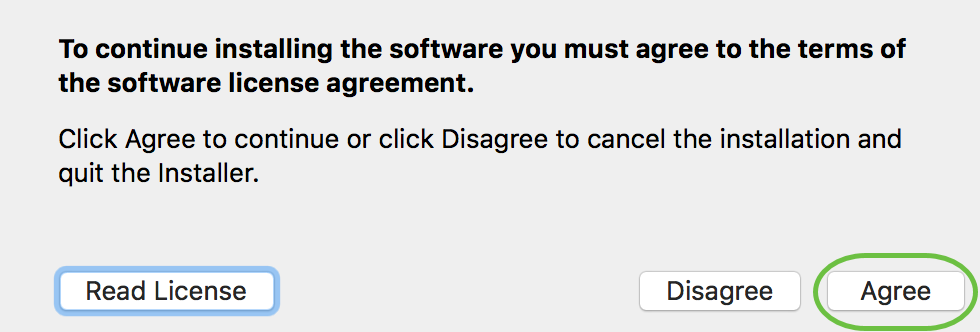
8단계
해당 확인란을 선택하거나 선택 취소하여 설치할 구성 요소를 선택합니다. 기본적으로 모든 구성 요소가 설치됩니다.
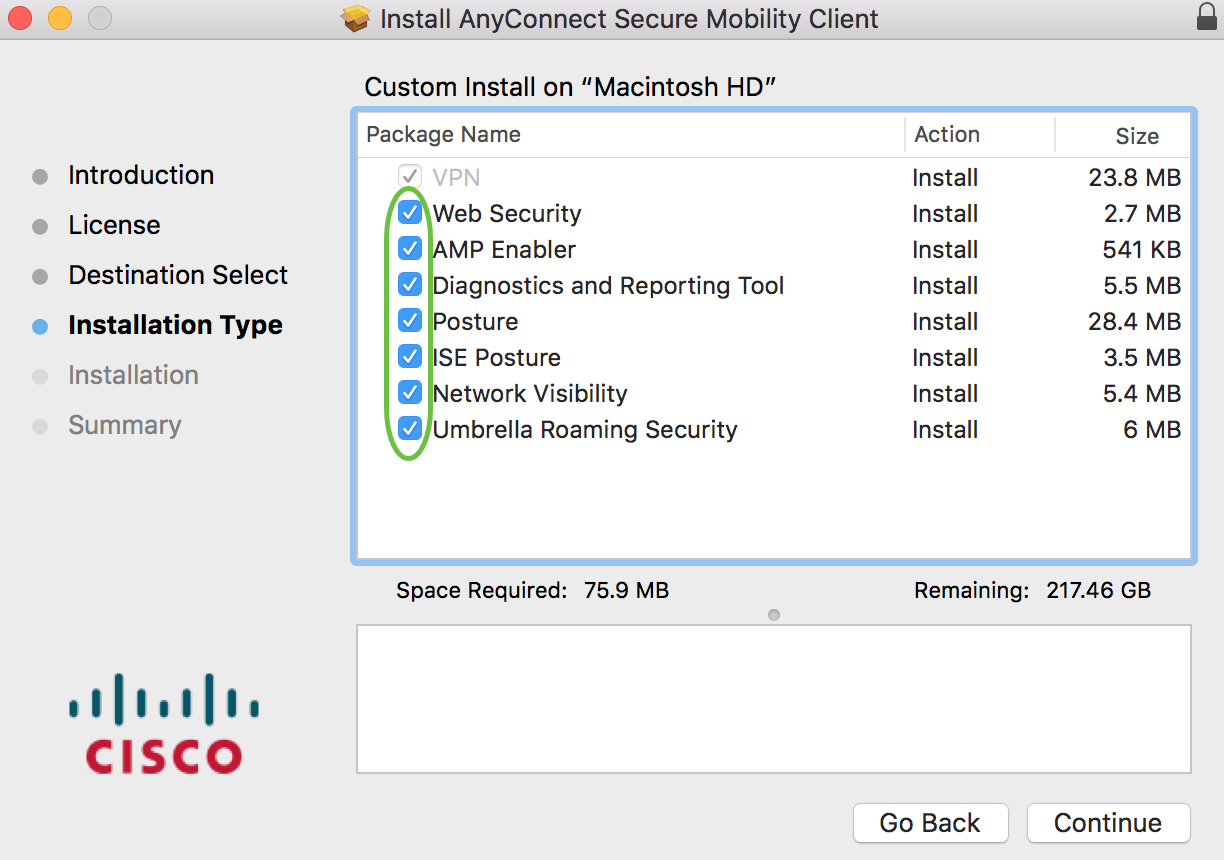
이 화면에서 선택한 항목이 AnyConnect에 옵션으로 표시됩니다. 최종 사용자를 위해 AnyConnect를 구축하는 경우 옵션 선택을 취소할 수 있습니다.
9단계
Continue(계속)를 클릭합니다.
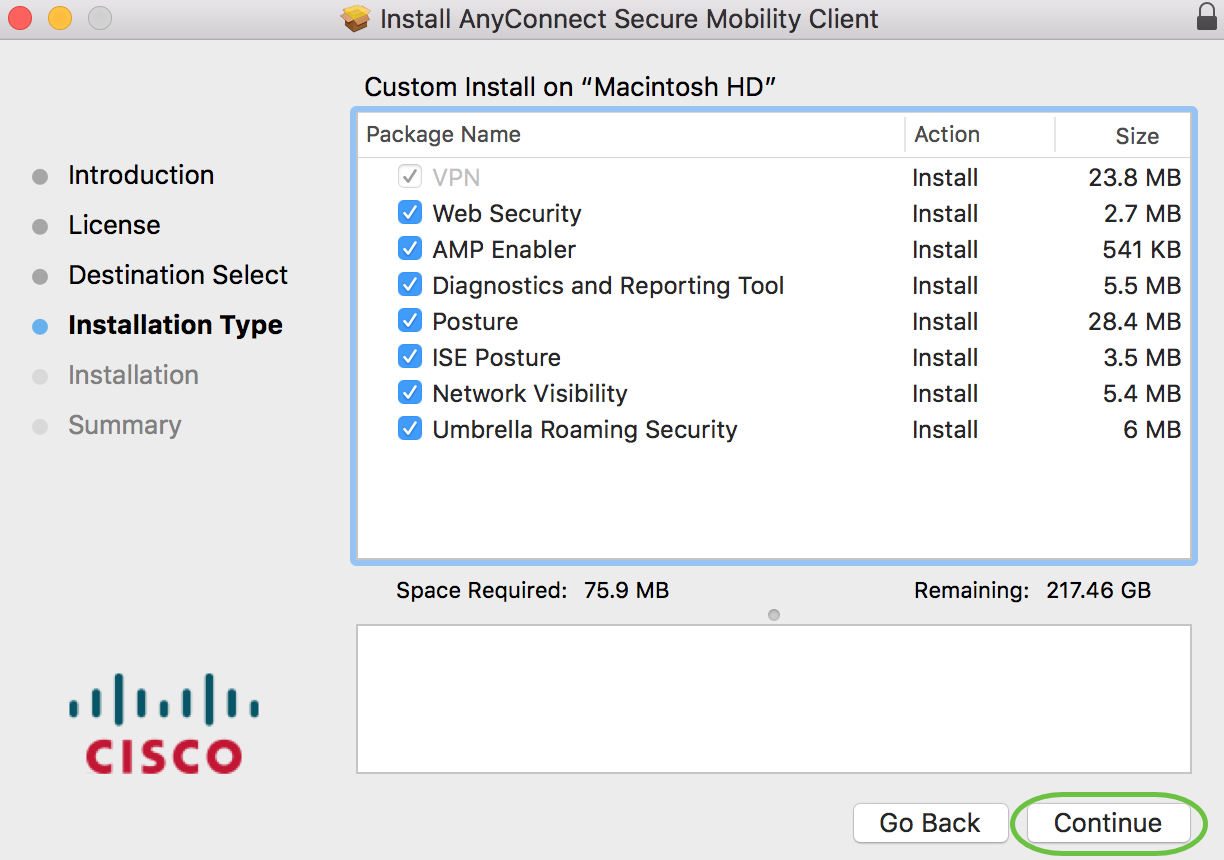
10단계
Install(설치)을 클릭합니다.
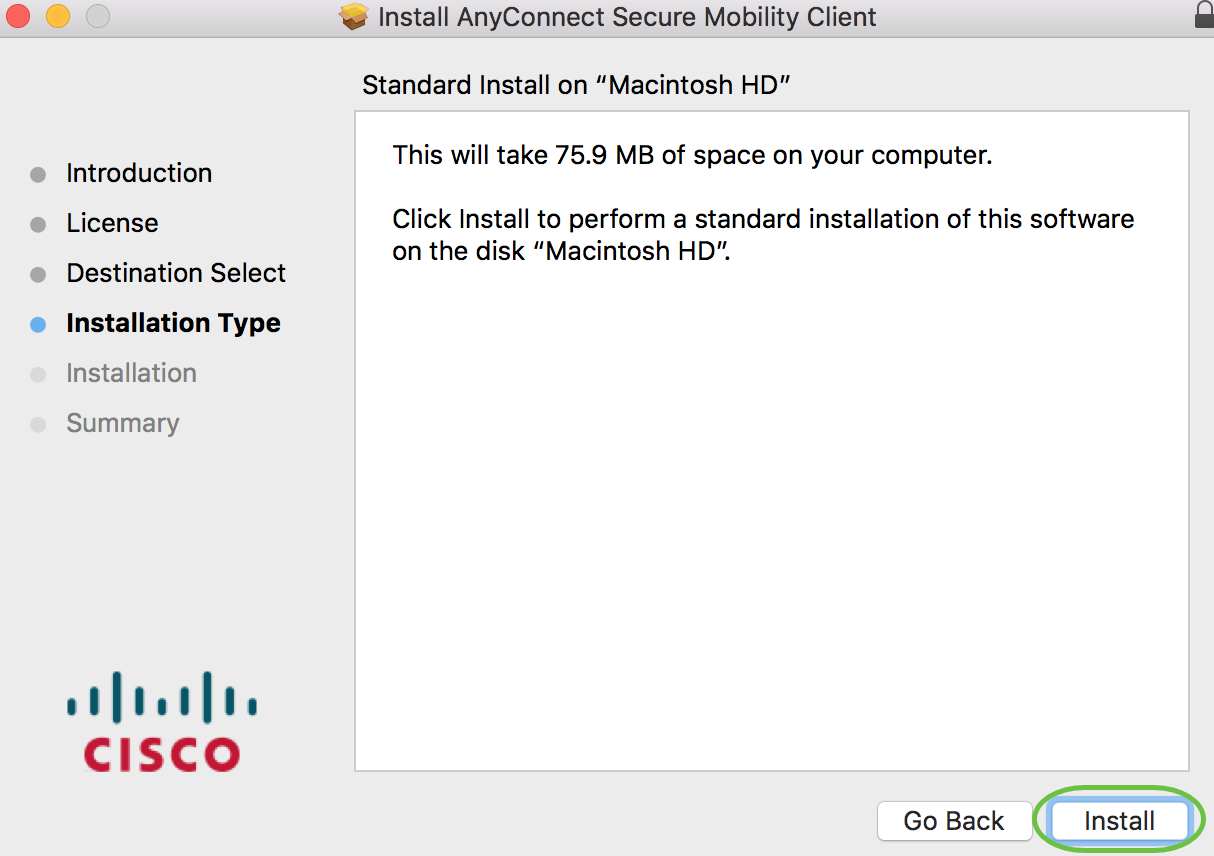
11단계
(선택 사항) Password(비밀번호) 필드에 비밀번호를 입력합니다.
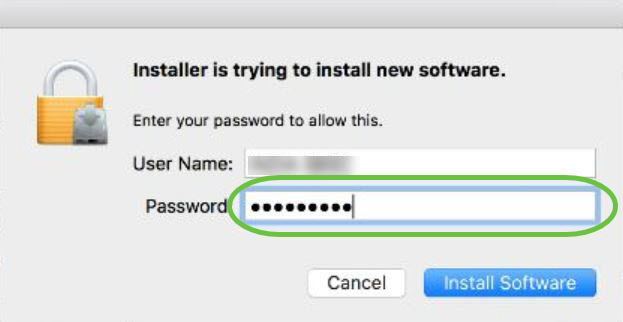
12단계
Install Software(소프트웨어 설치)를 클릭합니다.
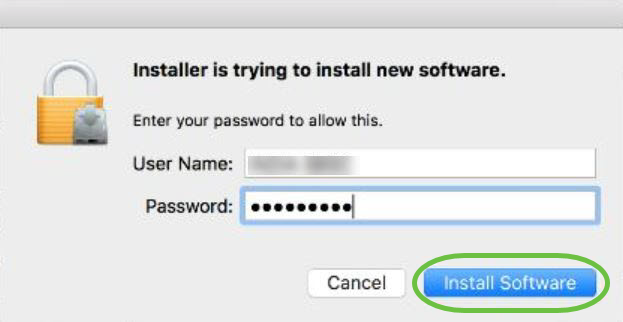
13단계
닫기를 클릭합니다.
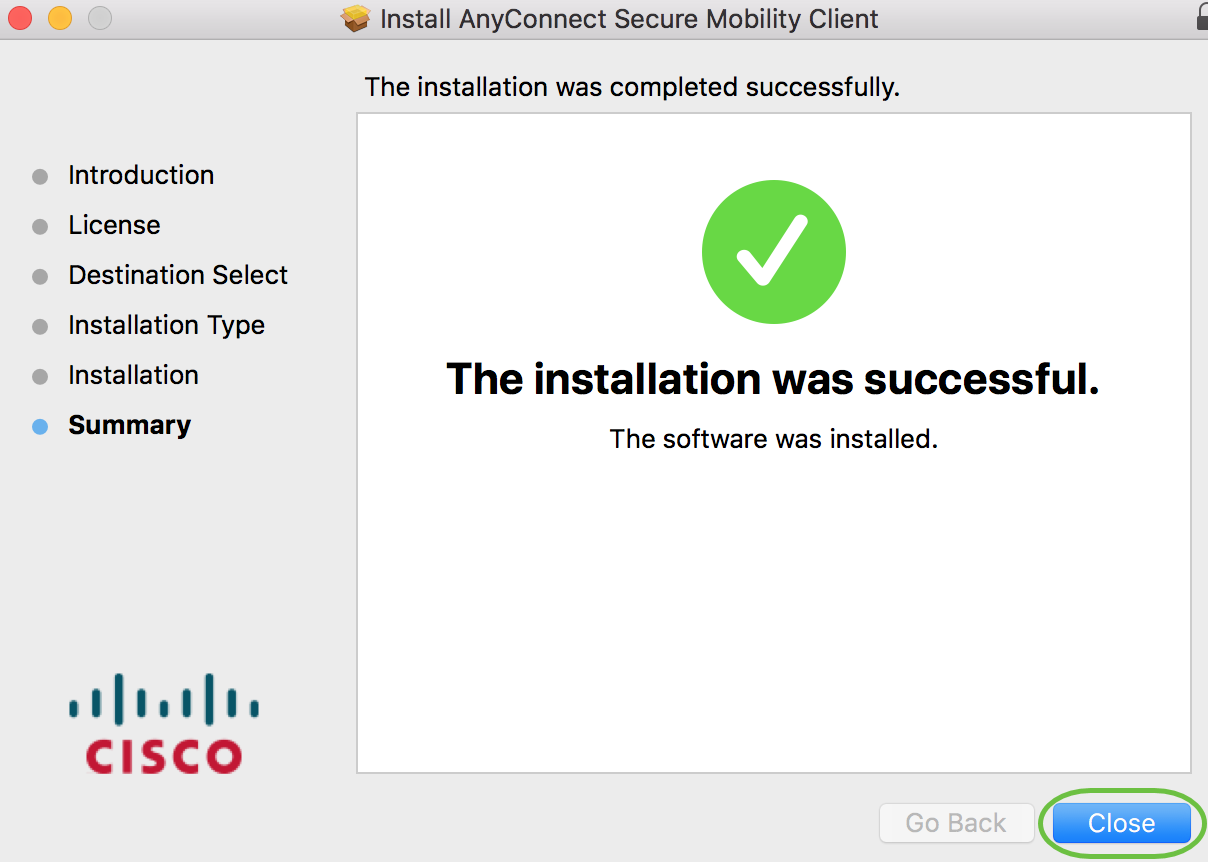
이제 Mac 컴퓨터에 AnyConnect Secure Mobility Client 소프트웨어를 설치했습니다.
추가 리소스
AnyConnect 앱
모바일 장치에서 AnyConnect를 시험하기 위해 Google Play 스토어 또는 Apple 스토어에서 앱을 다운로드할 수 있습니다.
개정 이력
| 개정 | 게시 날짜 | 의견 |
|---|---|---|
2.0 |
28-Mar-2022 |
업데이트된 제목 및 콘텐츠 |
1.0 |
02-Aug-2019 |
최초 릴리스 |
 피드백
피드백